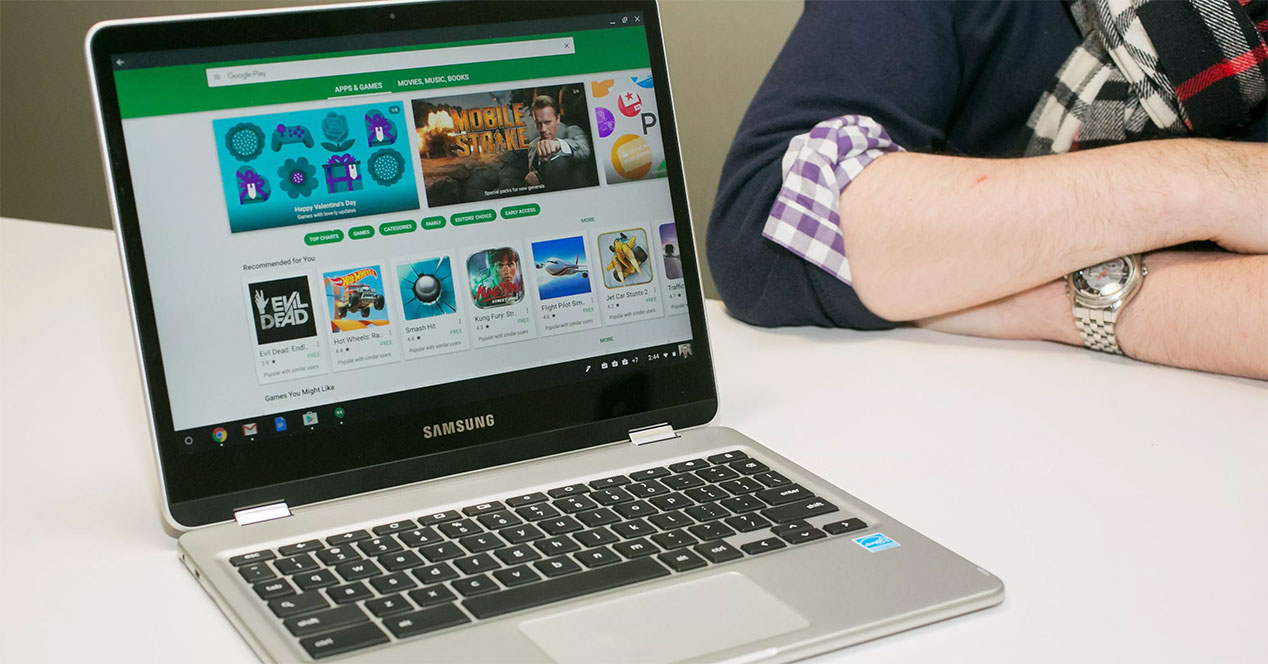
Los Chromebooks son la gran apuesta de Google en el mercado de los ordenadores portátiles. Funcionan con Chrome OS, una versión del navegador reconvertida en sistema operativo. Además, algunos de ellos admiten apps de Android, y ahora Google ha mejorado su uso.
Aplicaciones de Android funcionando en paralelo: mejorando la multitarea
La activación de las aplicaciones de Android en los Chromebooks se ha estado produciendo a lo largo de los últimos años, y finales de 2018 está marcado como la fecha límite para que todos los dispositivos que planean actualizar lo hagan. No vienen activadas de serie y requieren un proceso de activación por parte del usuario, algo que te enseñamos a hacer en nuestro tutorial de cómo activar las aplicaciones de Android en Chromebook. Pero, una vez activadas, solían funcionar bien, excepto por algunas limitaciones.
Una de esas limitaciones venía del propio manejo que los smartphones hacen con las apps de Android. Aunque se pueden mantener activas en segundo plano, en un sentido estricto se pausan. Esto quiere decir que, por ejemplo, si estás jugando a un juego y vas a la pantalla de inicio, el juego se pausa y así se queda hasta que lo vuelvas a abrir. Se mantiene activo en el sentido de recordar dónde estabas y poder proseguir la partida, pero no sigue funcionando.
Esto es problemático en un entorno de ordenador, pero es lo que ocurre en los Chromebooks en la actualidad. Puedes tener varias apps encendidas al mismo tiempo, en tres ventanas paralelas, pero solo estará activa aquella que hayas seleccionado. Si te sales, se pausan, lo que puede interrumpir partidas de juegos o evitar que grabes sonido con una grabadora. Podéis verlo en funcionamiento en el siguiente vídeo, que muestra el antes y el después:
Cómo activar el funcionamiento en paralelo de las apps de Android en Chromebook
De momento, estas opciones están disponibles en la versión beta de Chrome 64. Por lo tanto, habrás de seguir estos pasos para activar la nueva opción si no quieres esperar a que llegue al canal estable:
- Pulsa sobre tu foto de perfil en la esquina inferior derecha y luego entra en Ajustes.
- En la nueva ventana,abre el menú de hamburguesa y haz click sobre la opción Información de Chrome OS.
- Despliega las opciones llamadas Información detallada de compilación. La tercera opción se llama Canal y tiene un botón a su derecha llamado Cambiar canal. Púlsalo y escoge el canal Beta.
- Arriba verás cómo el sistema se actualiza y te informará cuando haya acabado para reiniciar tu Chromebook.
Una vez seguidos estos pasos, estarás dentro del canal beta. Ahora deberás activar la opción:
- Dirígete de nuevo a los Ajustes.
- En el menú de hamburguesa, entra en la categoría de la Play Store, una vez la hayas activado siguiendo nuestro tutorial.
- Selecciona la primera opción, llamada Google Play Store.
- Pulsa sobre la opción llamada Preferencias de Android.
- Se abrirá una nueva ventana de Ajustes, idéntica a la que puedes ver en tu smartphone. Dirígete a la opción Información del dispositivo.
- Activa las Opciones de desarrollo pulsando siete veces sobre el número de compilación, igual que en tu teléfono.
- Vuelve atrás y entra en Opciones de desarrollo.
- Ve al final y activa la opción llamada Enable parallel running of tasks. Cierra los Ajustes y listo.